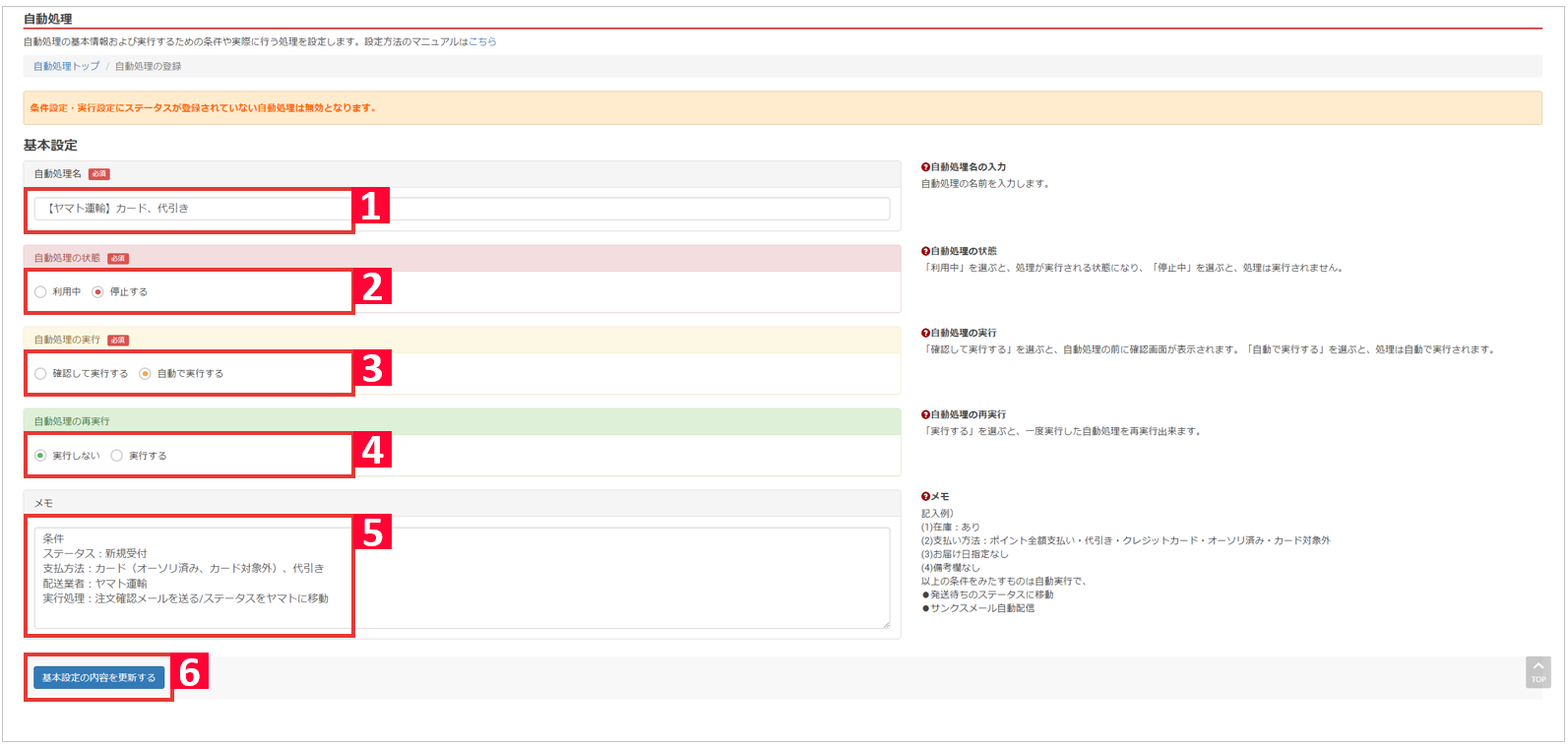
【1】自動処理名
自動処理の名前を入力します。
例:【ヤマト運輸】カード、代引き
【2】自動処理の状態
[利用中]または[停止する]を選択します。
[利用中]を選択すると、自動処理が実行される状態になり、[停止する]を選択すると処理は実行されません。
【3】自動処理の実行
[確認して実行する]を選択すると、自動処理の前に確認画面が表示されます。
[自動で実行する]を選択すると、処理は自動で実行されます。
※初めから[自動で実行]を選択すると、自動処理の動きを確認する前に注文が動いてしまう場合があるので
必ず最初は[確認して実行する]を選択して下さい。
【4】自動処理の再実行
[実行しない]または[実行する]を選択します。
[実行する]を選択すると、対象受注に対し一度実行した自動処理を再実行することができ、
[実行しない]を選択すると、対象受注に対し一度きりしか自動処理は実行されません。
【5】メモ
自動処理の内容を入力して下さい。
例:ステータス:新規受付
支払方法:カード(オーソリ済み、カード対象外)、代引き
配送業者:ヤマト運輸
実行処理:注文確認メールを送る/ステータスをヤマトに移動
【6】基本設定の内容を更新する
【1】~【5】の内容を保存できます。
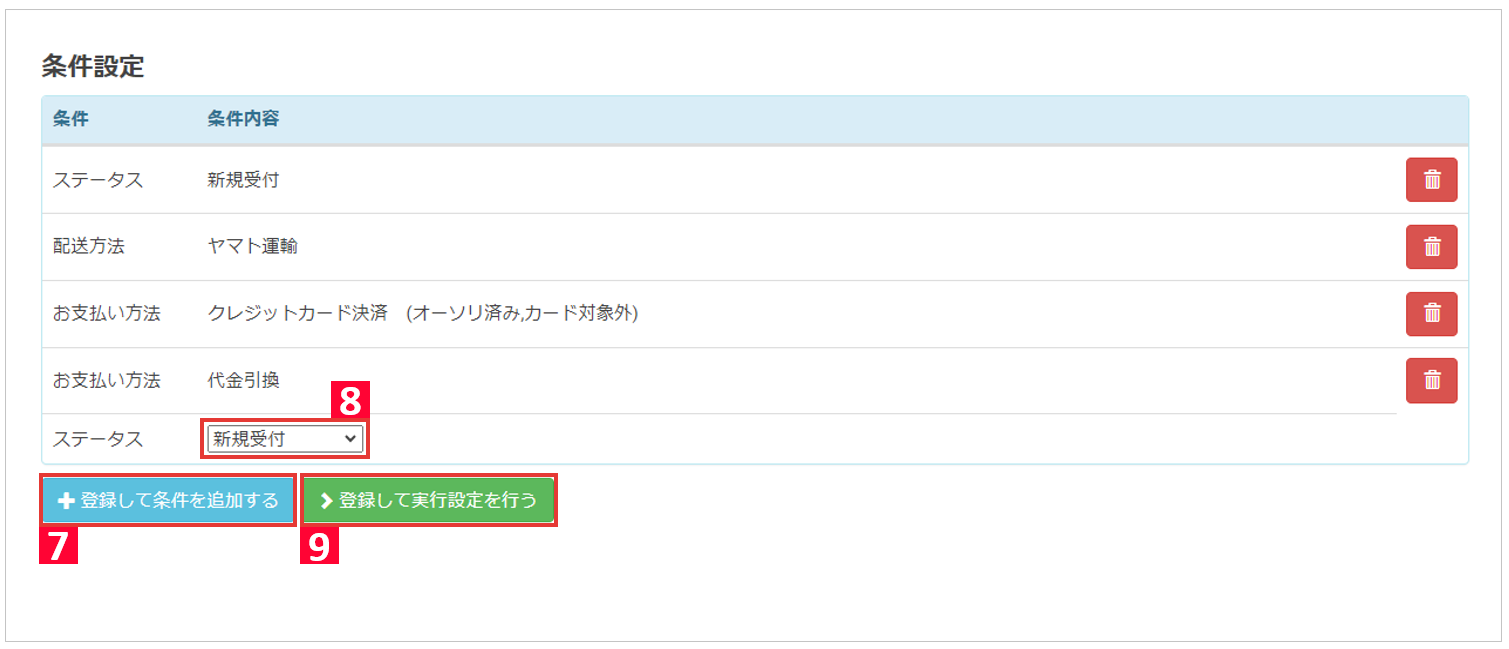
【7】条件追加
自動処理の条件を設定します。
ステータス / 備考欄 / 注文日時 / 出荷日 / 入金日 / 入荷日 / 配送方法 / お支払い方法
配送状況 / キーワード / 入庫割付き / お届け時間帯 / お届け日指定 / モール / 注文数
個口数 / リピーター / ランク / レビュー / Amazon出荷 / メールアドレス / 伝票番号
チェック項目 / 住所 / 発注先 / 請求金額 / 楽天会員フラグ / いたずら注文 / 楽天Payステータス
Amazon出荷ステータス / タイマー / 起動時刻 / 注文数2 / 都道府県 / キーワード(And)
以上から内容を選択します。
【8】条件内容を選択
[6]で設定した条件の詳細内容を設定します。
例:[条件]ステータス / [条件内容]新規受付
【9】[登録して実行設定を行う]をクリックして実行設定に移ります。
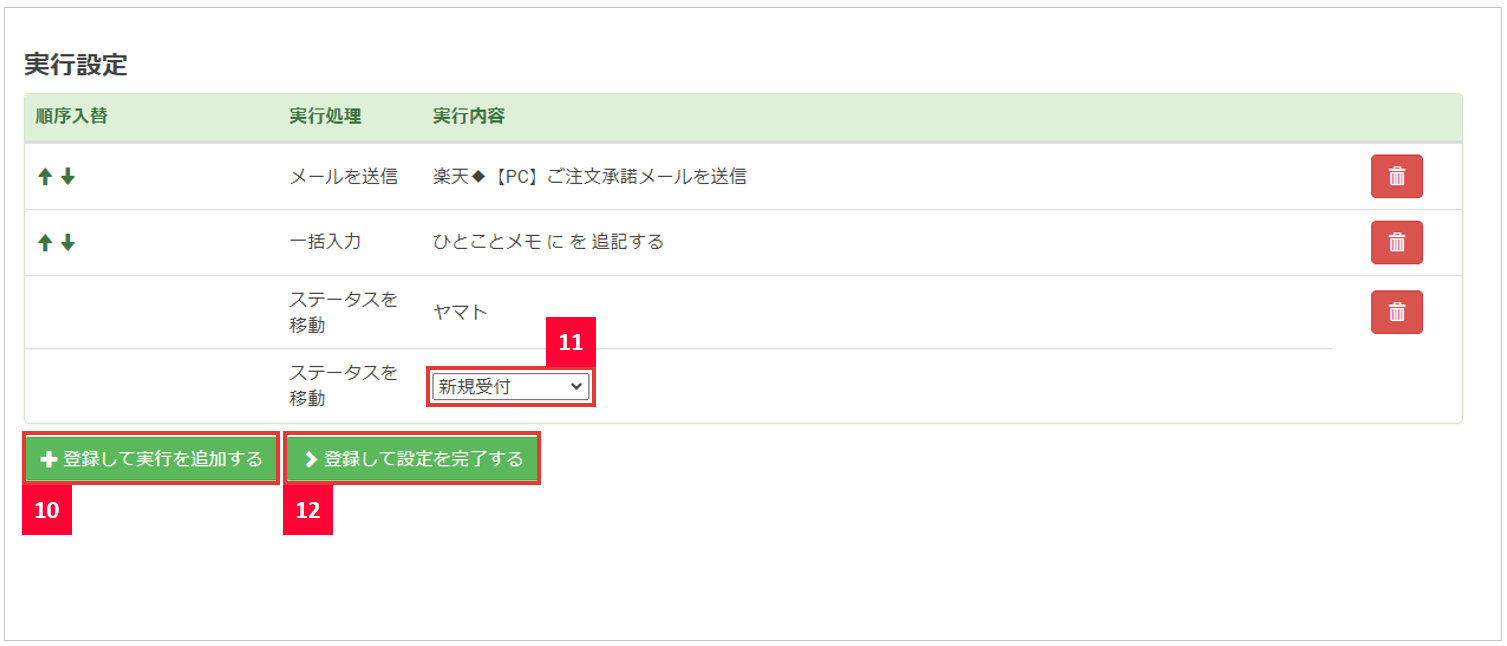
【10】実行処理
実行処理の内容を設定します。
ステータスを移動 / メールを送信/出荷依頼を送る / 出荷保留を送る/ 出荷保留を解除する
出荷をキャンセルする / 配送業者を変更する / チェック項目を変更
一括入力 / 手数料一括変更 / amazon出荷通知 / 楽天Pay注文確認
以上から内容を選択します。
【11】実行内容を選択
[8]で設定した実行処理の詳細内容を設定します。
例:[実行処理]ステータスを移動 / [実行内容]ヤマト
【12】[登録して設定を完了する]をクリックして自動処理の設定完了です。














